对Windows8打开方式进行还原的具体操作流程
时间:2022-10-26 12:47
今天给大家介绍的是对Windows8打开方式进行还原的相关内容,还不懂的就跟小编一起看看对Windows8打开方式进行还原的具体操作流程。
对Windows8打开方式进行还原的具体操作流程
一、更改文件打开方式
1、右键文件-打开方式-选择需要的打开方式,这是最简单的办法。
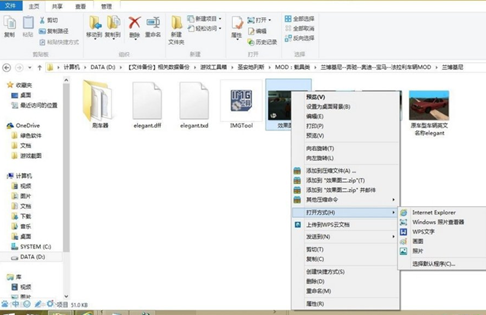
2、打开控制面板-程序-始终使用指定的程序打开某种类型文件。
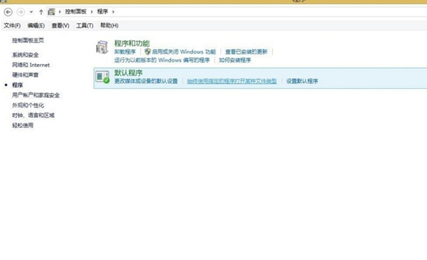
3、找到你需要设置的文件类型-更改程序-选择默认关联打开方式,这是稍微繁琐的方式。
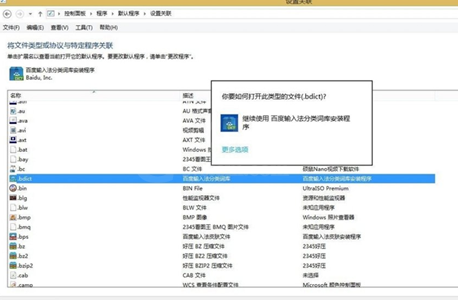
二、恢复文件默认未知打开方式
1、这里小编以圣安地列斯的兰博基尼MOD为例,dff文件不被系统任何程序关联,因此原本和txd文件一样是白色模版图标,属于未知应用程序。但是一不小心以记事本或图像查看的方式打开了这个dff文件,因此文件图标变成了记事本。

2、如何恢复为白板图标呢?按下快捷键Win+R,输入Regedit,打开注册表编辑器,定位到:HKEY_CURRENT_USERSoftwareMicrosoftWindowsCurrentVersionExplorerFileExts.dffOpenWithList,右侧窗口即显示出dff文件“打开方式”中的应用程序。之前我们是用记事本方式打开的dff文件,所以OpenWithList里有notepad方式,就是记事本方式。
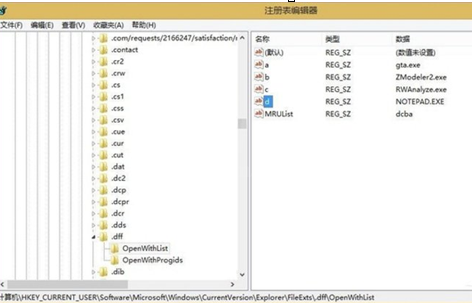
3、鼠标选中-右键-删除,其他文件后缀也是如此,将FileExts后缀OpenWithList后面的去找就可以,删除完毕后重启电脑。
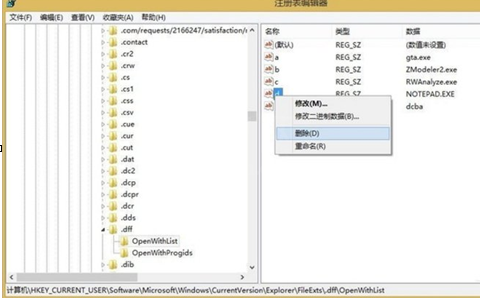
以上就是Windows8打开方式还原的方法了,我们就是按照方法二的步骤删除一下注册表信息,之后我们就可以按照方法一继续关联未知程序了。



























